配置Internet信息服务(IIS)和FrontPage服务器扩展(FPSE)
Web服务故障解决
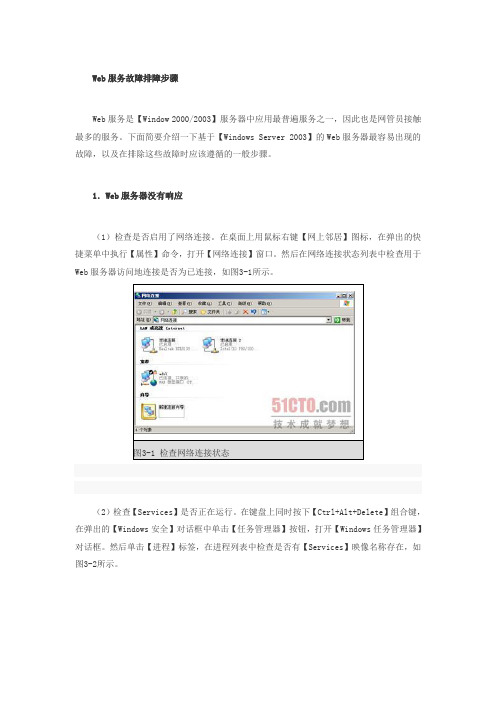
Web服务故障排障步骤Web服务是【Window 2000/2003】服务器中应用最普遍服务之一,因此也是网管员接触最多的服务。
下面简要介绍一下基于【Windows Server 2003】的Web服务器最容易出现的故障,以及在排除这些故障时应该遵循的一般步骤。
1.Web服务器没有响应(1)检查是否启用了网络连接。
在桌面上用鼠标右键【网上邻居】图标,在弹出的快捷菜单中执行【属性】命令,打开【网络连接】窗口。
然后在网络连接状态列表中检查用于Web服务器访问地连接是否为已连接,如图3-1所示。
图3-1 检查网络连接状态(2)检查【Services】是否正在运行。
在键盘上同时按下【Ctrl+Alt+Delete】组合键,在弹出的【Windows安全】对话框中单击【任务管理器】按钮,打开【Windows任务管理器】对话框。
然后单击【进程】标签,在进程列表中检查是否有【Services】映像名称存在,如图3-2所示。
图3-2 查看进程列表(3)重新启动IIS服务。
依次单击【开始】→【管理工具】→【Internet信息服务(IIS)管理器】,打开【Internet信息服务(IIS)管理器】控制台窗口。
在左窗格中用鼠标右键单击服务器名称,在弹出的快捷菜单中指向【所有任务】选项,执行【重新启动IIS】命令,并在【停止/启动/重启动】对话框中单击【确定】按钮,如图3-3所示。
图3-3 重新启动IIS(4)检查启动类型是否设置为【自动】。
在桌面上用鼠标右键单击【我的电脑】图标,在弹出的快捷菜单中执行【管理】命令,打开【计算机管理】控制台窗口。
然后展开【服务和应用程序】目录,单击选中【服务】选项。
在右窗格的服务列表中找到【World Wide WebPublishing Service】选项,检查其【启动类型】是否显示为【自动】,以及【状态】列表中是否显示为【已启动】,如图3-4所示。
图3-4 检查WWW发布服务的工作状态2.即使Web服务器正在运行,并且启用了网络和Internet连接,用户也无法访问Web 服务器。
Microsoft Visual Studio .NET 2003安装步骤
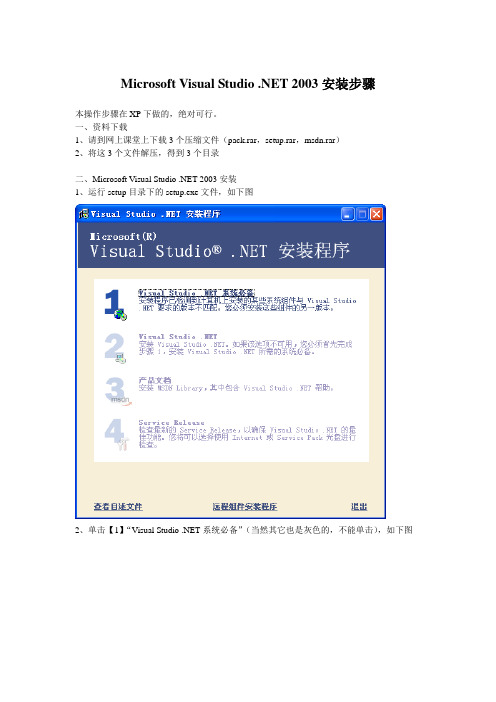
Microsoft Visual Studio .NET 2003安装步骤本操作步骤在XP下做的,绝对可行。
一、资料下载1、请到网上课堂上下载3个压缩文件(pack.rar,setup.rar,msdn.rar)2、将这3个文件解压,得到3个目录二、Microsoft Visual Studio .NET 2003安装1、运行setup目录下的setup.exe文件,如下图2、单击【1】“Visual Studio .NET系统必备”(当然其它也是灰色的,不能单击),如下图3、如果考虑到你要编写的程序,你就单击“安装说明(S)…”按钮,弹出提示页面,根据说明,安装Internet信息服务(IIS)和FrontPage服务器扩展(提示页面上的第一步:保护用于安装的计算机,可以不要做),如果你不需要编写的程序,直接单击“跳过”按钮,转到第7步;4、安装Internet信息服务(IIS)1)在“开始”菜单上选择“运行”。
2)在“打开”对话框中键入“appwiz.cpl”,然后单击“确定”打开“添加/删除程序”对话框;也可以从“控制面板”中访问此对话框。
如下图3)在“添加/删除程序”对话框中,选择对话框左侧的“添加/删除Windows 组件”。
4)在“Windows 组件向导”中,选中“Internet 信息服务(IIS)”。
如下图5)选择“下一步”开始安装IIS。
(此时需要把Xp的安装盘放在光驱里)6)当安装完成时,单击“完成”。
如下图7)重启计算机。
5、安装FrontPage 服务器扩展(FPSE)1)在“开始”菜单上选择“运行”。
2)在“打开”对话框中键入“appwiz.cpl”,然后单击“确定”打开“添加/删除程序”对话框。
3)在“添加/删除程序”对话框中,选择对话框左侧的“添加/删除Windows 组件”。
4)在“Windows 组件向导”中,选择“Internet 信息服务(IIS)”。
5)如果已选定“Internet 信息服务(IIS)”,请选择“详细信息”。
动态网页各章思考题操作题及答案
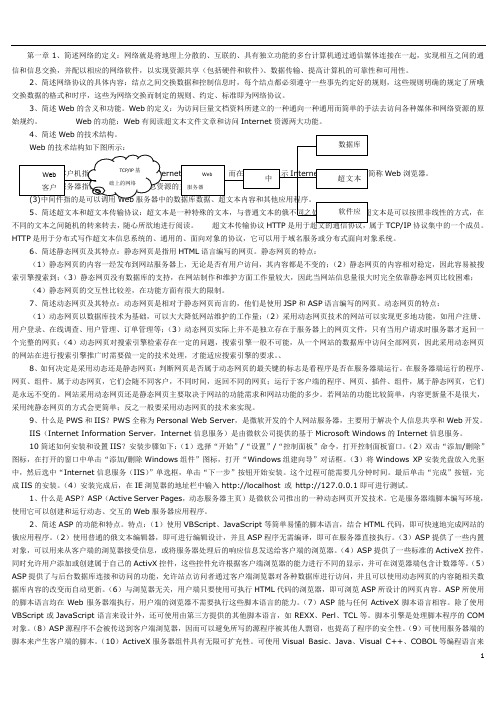
第一章1、简述网络的定义:网络就是将地理上分散的、互联的、具有独立功能的多台计算机通过通信媒体连接在一起,实现相互之间的通信和信息交换,并配以相应的网络软件,以实现资源共享(包括硬件和软件)、数据传输、提高计算机的可靠性和可用性。
2、简述网络协议的具体内容:结点之间交换数据和控制信息时,每个结点都必须遵守一些事先约定好的规则,这些规则明确的规定了所哦交换数据的格式和时序,这些为网络交换而制定的规则、约定、标准即为网络协议。
3、简述Web的含义和功能。
Web的定义:为访问巨量文档资料所建立的一种通向一种通用而简单的手法去访问各种媒体和网络资源的原始规约。
Web的功能:Web有阅读超文本文件文章和访问Internet资源两大功能。
Web浏览器。
TCP/IP协议集中的一个成员。
HTTP是用于分布式写作超文本信息系统的、通用的、面向对象的协议,它可以用于域名服务或分布式面向对象系统。
6、简述静态网页及其特点:静态网页是指用HTML语言编写的网页。
静态网页的特点:(1)静态网页的内容一经发布到网站服务器上,无论是否有用户访问,其内容都是不变的;(2)静态网页的内容相对稳定,因此容易被搜索引擎搜索到;(3)静态网页没有数据库的支持,在网站制作和维护方面工作量较大,因此当网站信息量很大时完全依靠静态网页比较困难;(4)静态网页的交互性比较差,在功能方面有很大的限制。
7、简述动态网页及其特点:动态网页是相对于静态网页而言的,他们是使用JSP和ASP语言编写的网页。
动态网页的特点:(1)动态网页以数据库技术为基础,可以大大降低网站维护的工作量;(2)采用动态网页技术的网站可以实现更多地功能,如用户注册、用户登录、在线调查、用户管理、订单管理等;(3)动态网页实际上并不是独立存在于服务器上的网页文件,只有当用户请求时服务器才返回一个完整的网页;(4)动态网页对搜索引擎检索存在一定的问题,搜索引擎一般不可能,从一个网站的数据库中访问全部网页,因此采用动态网页的网站在进行搜索引擎推广时需要做一定的技术处理,才能适应搜索引擎的要求。
Web和FTP服务的配置

Web和FTP服务的配置实验目的:掌握利用IIS实现FTP服务和WWW服务的基本配置了解常见FTP命令的使用了解WEB站点的管理实验准备:IIS (Internet Information Server):IIS是个大的软件包,它包括WWW、FTP等互联网通信的其它文件。
FTP:文件传输协议(File Transfer Protocol FTP)是用于在TCP/IP网络上两台计算机间进行文件传输的协议,位于因特网协议堆栈的应用层,它是最早用于因特网上的协议之一。
FTP允许在两个异构体系(即两台计算机具有不同的操作系统)之间进行ASCII码或EBCDIC码(扩充的二进制码十进制转换)字符集的传输。
FTP的工作模式FTP使用客户机/服务器模式,一台计算机作为FTP客户而另一台计算机作为FTP服务器,使用TCP 作为其在两者之间进行通信与数据交换的传输协议。
首先FTP客户打开一个控制连接与服务器相连,该连接在整个会话期间一直存在。
每当请求文件传输时,服务器形成一个独立的数据连接,两个连接使用不同的协议端口号,这样控制连接能够在传输时被使用(例如客户发送请求终止传输)。
FTP的使用方法:①使用命令交互方式。
当用户交互使用FTP时,FTP发出一个提示,用户输入一条命令,FTP执行该命令并发出下一提示。
FTP允许文件沿任意方向传输,即文件可以上传与下载。
FTP有两种文件传输类型:文本方式与二进制方式,用户必须选择一种传输类型。
若远程计算机文件所使用的字符集是ASCII,则用户可以用ascii命令来指定文本方式传输;所有非文本文件,例如,声音剪辑或者图像等都必须用二进制方式传输,用户输入binary命令可将FTP置成二进制模式。
在命令提示符下,输入“FTP”并回车,进入FTP命令交互方式。
常见的命令,如help、open、ascii、binary、ls、cd、get、put、close和quit。
请利用help查看这些命令的作用和使用方法。
国家开放大学最新《网络应用服务管理》形考任务(实训1-5)试题及答案解析

国家开放大学最新《网络应用服务管理》形考任务(实训1-5)试题及答案解析形考实训一实训1:使用IIS搭建Web服务器(第1章,占12%,需要批阅)本次实训计入形成性考核成绩,请你按照要求认真完成。
本次实训以实验报告的形式提交,需要你将操作过程截图来完成,页面下方有具体的要求,请你注意仔细查看。
•1.一台Windows Server 2016 DC,主机名为DC。
•2.一台Windows Server 2016服务器并加入域,主机名为Server1。
•3.一台Windows 10客户端并加入域,主机名为Win10。
假设你是一家公司的网站管理员,需要你完成以下工作:•1.在Server1中部署Web服务(IIS)。
•2.创建一个网站,并使用虚拟目录。
•3.在网站中添加新的默认文档。
答案:•1.一台Windows Server 2016 DC,主机名为DC。
•2.一台Windows Server 2016服务器并加入域,主机名为Server1。
•3.一台Windows 10客户端并加入域,主机名为Win10。
•1.在Server1中部署Web服务(IIS)。
••••••2.创建一个网站,并使用虚拟目录。
•••••3.在网站中添加新的默认文档。
•形考实训二实验2 MySQL数据库对象管理(预备知识:第3章;分值:16分;需辅导教师评分)1. 实验目的理解数据字典、表、索引、视图的作用,掌握数据字典的操纵方式,掌握库、表、索引、视图的操作方法。
2. 实验内容【实验2-1】查看INFORMATION_SCHEMA.SCHEMATA 表中的信息。
【实验2-2】查看INFORMATION_SCHEMA.TABLES 表中的信息。
【实验2-3】查看INFORMATION_SCHEMA.COLUMNS 表中的信息。
【实验2-4】查看INFORMATION_SCHEMA.STATISTICS 表中的信息。
【实验2-5】查看INFORMATION_SCHEMA.CHARACTER_SETS 表中的信息。
国家开放大学电大专科《网络应用服务管理》填空题题库及答案(试卷号2491)

国家开放大学电大专科《网络应用服务管理》填空题题库及答案(试卷号2491)2.在创建Web网站时,需要为其设定主目录,默认时网站中的所有资源都存放在这个目录中。
3.在配置FTP站点时,为了使用户可以通过完全合格域名访问站点,应该在网络中配置DNS服务器。
4.常见的流媒体格式主要有:RealMedia格式、QuickTime格式和WindowsMedia格式。
5.目前,应用于互联网上的流媒体发布方式主要有:单播、广播、多播和点播等四种方式。
6.默认时,Web服务所使用的TCP端口为80。
7.为了便于对站点资源进行灵活管理,可以把文件存放在本地计算机的其它文件夹中或者其它计算机的共享文件夹中,然后再把这个文件夹映射到站点主目录中的一个虚拟(虚)目录上。
9.匿名的FTP服务器允许用户在访问它们时不需要提供用户帐户和密码。
10.电子邮件服务使用的两个最重要协议是:SMTP协议和POP3协议。
11.从功能上讲,Internet的信息服务基本上可以分为三类:共享资源、交流信息、发布和获取信息.12.在配置Web站点时,为了使用户可以通过完全合格域名访问站点,应该在网络中配置DNS服务器。
13.默认时,FTP服务所使用的TCP端口为21。
15.通过计算机网络来发送或接收的邮件叫做“电子邮件”。
16.在创建Web网站时,需要为其设定主目录,默认时网站中的所有资源都存放在这个目录中。
17.所谓“广播”,是指由流媒体服务器发出流媒体数据,用户被动接收。
在这种情况下,客户端只能接收流媒体数据而不能控制。
19.匿名的FTP服务器允许用户在访问它们时不需要提供用户帐户(用户名)和密码。
20.常见的流媒体格式主要有:ReaIMedia格式、QuickTime格式和WindowsMedia格式。
21.在客户端与流媒体服务器之间建立一条单独的数据通道,从一台服务器送出的每个数据包只能传送给一个客户机,这种传送方式称为“单播”。
4.5 构建WWW服务

4. 设置默认文档
默认文档可以使用任何名称,但必须是操 作系统支持的文件名。名称必须由字母 和数字组成,不能包含空格。最常用的 名称是Default.htm和Index.htm。 在图4.36选择“文档”标签后,打开 文档选项卡,如图4.37所示。可设置默 认文档。
图4.37 “文档”选项 卡
5. 设置IP地址
例如,假定Web服务器的计算机的标识名 为localhost,IP地址为192.168.0.1。将所设 计的网页文件拷贝到Web服务器的主目录中, 根据本节的假定为D:\myweb。在局域网内任何 一台计算机上起动浏览器后,在地址栏中输入 192.168.0.1或http://localhost,则可进入 Web服务器的主页。如果将主机localhost的C 盘设置为“web共享”,别名定义为cl ,则在 IP的地址栏中输入localhost/cl,就可以进入 主机名为localhost的计算机的C盘目录,可下 载其中的文件。
选择Web站点属性页中的“Web站点”选项卡,进 入如图4.38所示对话框,填写IP地址。
图4.38 “Web站点”选项 卡
6. 编辑hosts文件
在局域网内,Windows通过Hosts文件在计 算 机 名 和 它 的 IP 地 址 之 间 建 立 映 射 关 系 。 Hosts文件包含两列数据,格式如下: IP地址 计算机标识名 第一列是IP地址,第二列是计算机名,中 间用表格符(Tab键)分开。第二列计算机名 可以有多个别名,中间用空格符分开,要求这 些名字在网络内都是唯一的。 Windows提供了一个样板文件hosts.sam, 可以查找该文件,然后用文本编辑器打开,编 辑后将文件另存为不带文件扩展名的hosts。 将编辑好的hosts文件复制到每一台计算机 上,这样就可以用计算机名来访问Web服务器 了。
IIS配置WEB服务器

IIS配置WEB服务器创建Web和FTP服务器是创建Internet信息服务器(IIS)的最重要的内容,通过Web服务器,用户可以有效直观的将信息发布给内部用户和Internet远程用户;通过FTP服务器,可实现服务器和客户机之间的快速文件传输。
IIS安装好之后,会自动创建一个默认的Web站点和一个默认的FTP站点,供用户快速发布内容。
用户也可自己创建Web站点和FTP站点,以扩大和丰富自己的Web服务器和FTP服务器上的信息。
对于Web服务器来说,还可利用服务器扩展功能来增强Web站点的功能。
一、IIS 提供的基本服务:✧WWW服务:支持最新的超文本传输协议(HTTP)1.1标准,运行速度更快,安全性更高,还可以提供虚拟主机服务。
WWW服务是指在网上发布可以通过浏览器观看的用HTML标识语言编写的图形化页面的服务。
IIS允许用户设定数目不限的虚拟Web 站点。
✧FTP服务:支持文件传输协议(FTP)。
主要用于网上的文件传输。
IIS允许用户设定数目不限的虚拟FTP站点,但是每一个虚拟FTP站点都必须拥有一个唯一的IP地址或端口。
IIS不支持通过主机名区分不同的虚拟FTP站点。
✧SMTP服务:支持简单邮件传输协议(SMTP)。
IIS 允许基于Web的应用程序传送和接收信息。
启动SMTP服务需要使用NT操作系统的NTFS文件系统。
✧除上述服务之外,IIS还可以提供NNTP Service等服务。
本篇将主要讨论其中最重要的WWW服务,读者在真正熟悉WWW服务之后,其它类型的服务也可做到触类旁通。
二、主目录(注:文章中“客户”指Web站点的访问者,“用户”指IIS 的使用者)主目录是Web或FTP站点发布树的顶点,也是站点访问者的起点,它不但包含一个主页,而且还包含指向其他网页的链接。
如果要通过主目录发布信息,请将信息文件置于主目录中,或将其组织到主目录的子目录中。
主目录及其子目录中的所有文件自动对站点访问者开放。
如何配置网站服务器(博)

如何配臵服务器以实现企业局域网站的远程交互本文讨论如何对服务器进行配臵,以实现企业局域网站的远程访问。
一、安装IIS——Internet信息服务要在一个服务器上建立一个网站,实现其它电脑终端的远程访问甚至资料交互,则必须安装操作系统的一个组件——IIS。
这个组件在系统安装时,默认是不安装的。
以XP系统为例,安装顺序是:1、进入“添加/删除程序”;2、选择“添加/删除Windows组件”;3、在弹出安装选择框中的“Internet信息服务(IIS)”前打勾;4、选中“Internet信息服务(IIS)”,点下部“详细信息”。
弹出IIS的控件选择——默认状态“FrontPage2000服务器扩展”及“文件传输协议(FTP)服务”是不装的。
前者是网站要实现计数器、动态表单等远程访问功能必须安装的,后者则是远程管理网站必须勾选安装的。
5、按“下一步”,完成安装。
需要注意如下几点:1、如果只是为建立网站而配臵主机,则必须而且只要安装IIS默认的控件即可;当然安装后要进行一些必要的设臵;2、如果需要实现FrongPage设计的计数器、动态表单等远程访问功能,则必须安装“FrontPage2000服务器扩展”;3、如果需要远程通过FTP协议管理网站,则必须必须安装“文件传输协议(FTP)服务”。
二、新建网站和与IIS建立关联首先设计好你的网站。
由于服务器扩展程序是针对单个网站进行配臵的,因此在配臵之前我们在IIS中新建一个Web站点。
1、进入“控制面板”;2、打开“管理工具”;3、双击打开“Internet信息服务”;4、展开折叠框,右键点“网站”下的“默认网站”,选择“属性”;5、在“网站”卡中,“网站标识”栏目中添入“描述”和“IP地址”。
前者随意填写你网站的名称或其它可以识别的名称,后者填写你服务器的IP 地址;6、在“主目录”卡中,“本地路径”栏填写你网站在本地计算机上的发布路径。
7、“应用”并“确认”。
配置Internet信息服务(IIS)和FrontPage服务器扩展(FPSE)
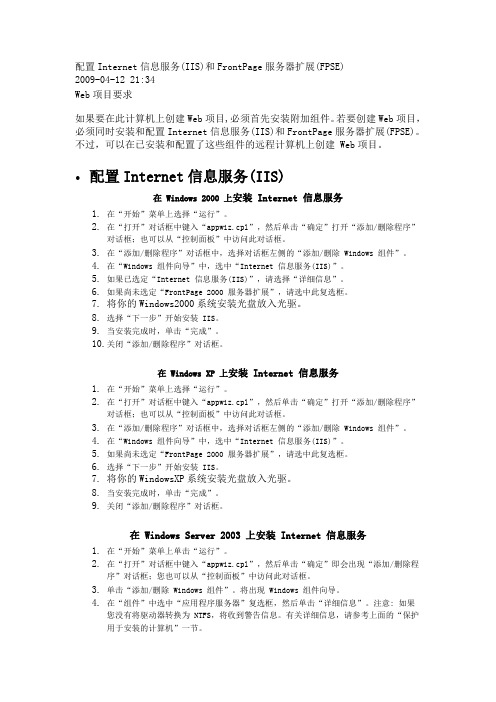
配置Internet信息服务(IIS)和FrontPage服务器扩展(FPSE)2009-04-12 21:34Web项目要求如果要在此计算机上创建Web项目,必须首先安装附加组件。
若要创建Web项目,必须同时安装和配置Internet信息服务(IIS)和FrontPage服务器扩展(FPSE)。
不过,可以在已安装和配置了这些组件的远程计算机上创建 Web项目。
配置Internet信息服务(IIS)在 Windows 2000 上安装 Internet 信息服务1.在“开始”菜单上选择“运行”。
2.在“打开”对话框中键入“appwiz.cpl”,然后单击“确定”打开“添加/删除程序”对话框;也可以从“控制面板”中访问此对话框。
3.在“添加/删除程序”对话框中,选择对话框左侧的“添加/删除 Windows 组件”。
4.在“Windows 组件向导”中,选中“Internet 信息服务(IIS)”。
5.如果已选定“Internet 信息服务(IIS)”,请选择“详细信息”。
6.如果尚未选定“FrontPage 2000 服务器扩展”,请选中此复选框。
7.将你的Windows2000系统安装光盘放入光驱。
8.选择“下一步”开始安装 IIS。
9.当安装完成时,单击“完成”。
10.关闭“添加/删除程序”对话框。
在 Windows XP 上安装 Internet 信息服务1.在“开始”菜单上选择“运行”。
2.在“打开”对话框中键入“appwiz.cpl”,然后单击“确定”打开“添加/删除程序”对话框;也可以从“控制面板”中访问此对话框。
3.在“添加/删除程序”对话框中,选择对话框左侧的“添加/删除 Windows 组件”。
4.在“Windows 组件向导”中,选中“Internet 信息服务(IIS)”。
5.如果尚未选定“FrontPage 2000 服务器扩展”,请选中此复选框。
6.选择“下一步”开始安装 IIS。
第9章 配置网络服务(习题答案)
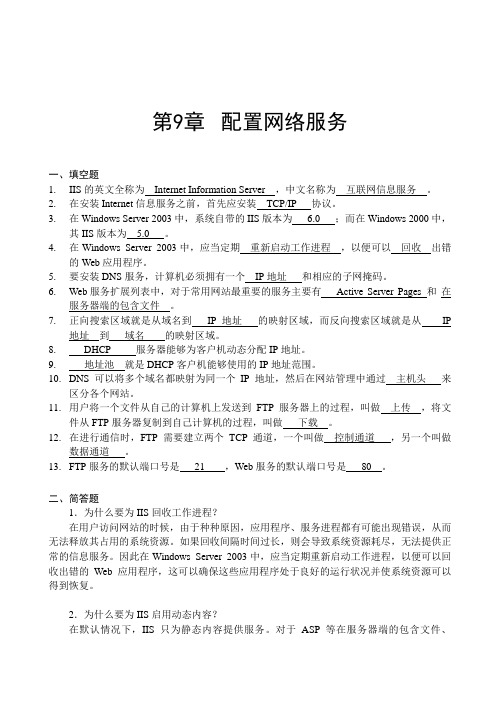
第9章配置网络服务一、填空题1.IIS的英文全称为Internet Information Server ,中文名称为互联网信息服务。
2.在安装Internet信息服务之前,首先应安装TCP/IP 协议。
3.在Windows Server 2003中,系统自带的IIS版本为 6.0 ;而在Windows 2000中,其IIS版本为 5.0 。
4.在Windows Server 2003中,应当定期重新启动工作进程,以便可以回收出错的Web应用程序。
5.要安装DNS服务,计算机必须拥有一个IP地址和相应的子网掩码。
6.Web服务扩展列表中,对于常用网站最重要的服务主要有Active Server Pages 和在服务器端的包含文件。
7.正向搜索区域就是从域名到IP地址的映射区域,而反向搜索区域就是从IP地址到域名的映射区域。
8.DHCP 服务器能够为客户机动态分配IP地址。
9.地址池就是DHCP客户机能够使用的IP地址范围。
10.DNS可以将多个域名都映射为同一个IP地址,然后在网站管理中通过主机头来区分各个网站。
11.用户将一个文件从自己的计算机上发送到FTP服务器上的过程,叫做上传,将文件从FTP服务器复制到自己计算机的过程,叫做下载。
12.在进行通信时,FTP需要建立两个TCP通道,一个叫做控制通道,另一个叫做数据通道。
13.FTP服务的默认端口号是21 ,Web服务的默认端口号是80 。
二、简答题1.为什么要为IIS回收工作进程?在用户访问网站的时候,由于种种原因,应用程序、服务进程都有可能出现错误,从而无法释放其占用的系统资源。
如果回收间隔时间过长,则会导致系统资源耗尽,无法提供正常的信息服务。
因此在Windows Server 2003中,应当定期重新启动工作进程,以便可以回收出错的Web应用程序,这可以确保这些应用程序处于良好的运行状况并使系统资源可以得到恢复。
2.为什么要为IIS启用动态内容?在默认情况下,IIS只为静态内容提供服务。
Windows7中(Internet 信息服务) IIS安装与配置方法 即建立网站与详细参数设置-图解

Win dows7中(Internet 信息服务) IIS安装与配臵方法即建立网站与详细参数设臵-图解目录一.Win7 IIS安装 (1)二.Win7 IIS网站建立与配臵 (4)用习惯了XP的IIS,但是看到Win7中的IIS功能更健全,但是不会用一头雾水。
学习了好久,最终搞定。
现在拿来与同行分享。
文章分为IIS安装、IIS配臵二部分。
一.Win7 IIS安装第1步.打开Win7控制面板;第2步.打开【程序】->【打开或关闭Windows功能】;第3步.弹出【打开或关闭Windows功能】详细列表对话框;在需要IIS功能前打勾,如果不确定也可以全部打勾;第4步.请稍等片刻,Win7的IIS安装即可完成。
二.Win7 IIS网站建立与配臵第1步.打开【控制面板】->【系统和安全】->【管理工具】;第2步.打开【控制面板】->【系统和安全】->【管理工具】;第3步.选中打开【Internet信息服务(IIS)管理器】;这里Internet信息服务(IIS)管理器指的是Internet信息服务(IIS)7.0管理器,是最新版的IIS版本。
IIS的界面如下:第4步.右键选中【网站】,选择【添加网站…】;第5步.配臵网站的详细参数,如网站名称XXX,物理路径CC.XX.ZZ.KK,IP地址XXX.XXX.XXX.XXX,端口号首次配臵也可以默认,以及主机名;第6步.选中“shu”网站,选择IIS的【ASP】;第7步.设臵【ASP】的【启动父路径】为True;至此,大致的流程基本讲完。
根据程序的需求制定个性化的设臵,详细的参数设臵还要参考Windows官方文档.zhangkiin。
XP 安装IIS和.net环境的配置方法
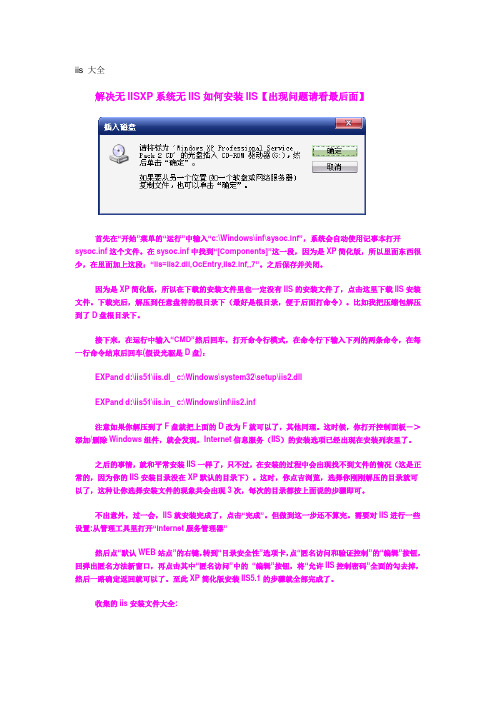
iis 大全解决无IISXP系统无IIS如何安装IIS【出现问题请看最后面】首先在“开始”菜单的“运行”中输入“c:\Windows\inf\sysoc.inf”,系统会自动使用记事本打开sysoc.inf这个文件。
在sysoc.inf中找到“[Components]”这一段,因为是XP简化版,所以里面东西很少,在里面加上这段:“iis=iis2.dll,OcEntry,iis2.inf,,7”。
之后保存并关闭。
因为是XP简化版,所以在下载的安装文件里也一定没有IIS的安装文件了,点击这里下载IIS安装文件。
下载完后,解压到任意盘符的根目录下(最好是根目录,便于后面打命令)。
比如我把压缩包解压到了D盘根目录下。
接下来,在运行中输入“CMD”然后回车,打开命令行模式,在命令行下输入下列的两条命令,在每一行命令结束后回车(假设光驱是D盘):EXPand d:\iis51\iis.dl_ c:\Windows\system32\setup\iis2.dllEXPand d:\iis51\iis.in_ c:\Windows\inf\iis2.inf注意如果你解压到了F盘就把上面的D改为F就可以了,其他同理。
这时候,你打开控制面板->添加/删除Windows组件,就会发现,Internet信息服务(IIS)的安装选项已经出现在安装列表里了。
之后的事情,就和平常安装IIS一样了,只不过,在安装的过程中会出现找不到文件的情况(这是正常的,因为你的IIS安装目录没在XP默认的目录下)。
这时,你点吉浏览,选择你刚刚解压的目录就可以了,这种让你选择安装文件的现象共会出现3次,每次的目录都按上面说的步骤即可。
不出意外,过一会,IIS就安装完成了,点击“完成”。
但做到这一步还不算完。
需要对IIS进行一些设置:从管理工具里打开“Internet服务管理器”然后点“默认WEB站点”的右键,转到“目录安全性”选项卡,点“匿名访问和验证控制”的“编辑”按钮,回弹出匿名方法新窗口,再点击其中“匿名访问”中的“编辑”按钮,将“允许IIS控制密码”全面的勾去掉,然后一路确定返回就可以了。
IIS配置与使用
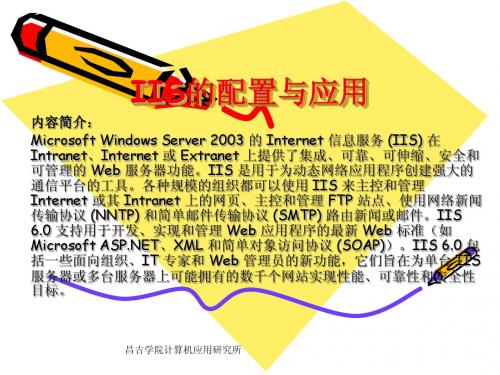
昌吉学院计算机应用研究所
• • • • • 身份验证。 访问控制。 加密。 证书。 审核。
昌吉学院计算机应用研究所
一、IIS的功能与好处
• 4、管理功能
– 为了满足各种组织的需要,IIS 提供了多 种管理功能和管理工具。管理员可使用 IIS 管理器、管理脚本或直接编辑 IIS 纯 文本配置文件来配置 IIS 6.0 服务器。管 理员还可以远程管理 IIS 服务器和站点。
昌吉学院计算机应用研究所
二、IIS提供的服务
• 简单邮件传输协议服务
– 通过使用简单邮件传输协议服务(SMTP 服务), IIS 能够发送和接收电子邮件。例如,为确认用户 提交表格成功,可以对服务器进行编程以自动发送 邮件来响应事件。也可以使用 SMTP 服务以接收 来自网站客户反馈的消息。SMTP 不支持完整的电 子邮件服务。要提供完整的电子邮件服务,请使用 Microsoft® Exchange Server。
网络组建 WWW服务器

网络组建WWW服务器WWW(全称:World Wide Web的缩写,可译为“万维网”),它是基于Internet的、分布的、动态的、多平台的交互式图形超文本信息系统。
它利用多种协议传输和显示驻留在世界各地计算机上的多媒体信息源。
WWW是目前Internet上最流行的信息服务类型,建立在C/S工作模式下,以超文本信息的组织和传递为内容。
在组建局域网时,可以利用IIS(Internet Information Server)服务来构建WWW服务器,以完成互联网上网站的建立和维护。
下面我们以Windows Server 2003为例来介绍如何配置一个Web服务器。
默认情况下IIS 6.0是没有安装在Windows Server 2003系统中的,所以我们首先需要手动安装IIS 6.0组件,然后在对IIS 6.0进行配置。
1.IIS 6.0的安装要安装IIS 6.0组件,其操作方法较为简单。
下面我们就来安装该组件,其步骤如下:(1)在Windows Server 2003操作系统中,执行【开始】|【控制面板】|【添加或删除程序】命令,打开【添加或删除程序】对话框。
在该对话框中,单击【添加/删除Windows 组件】按钮,打开【Windows 组件向导】对话框。
(2)在【Windows组件向导】列表中,启用【应用程序服务器】复选框,如图11-6所示。
图11-6 启用应用程序服务器(3)在启用【应用程序服务器】复选框时,将弹出【应用程序服务器】对话框。
或者直接双击【应用程序服务器】选项,打开【应用程序服务器】对话框。
在该对话框中,用户需要启用【Internet信息服务(IIS)】复选框,如图11-7所示。
图11-7 启用【Internet信息服务】复选框(4)此时,用户也可以单击【详细信息】按钮,打开【Internet信息服务(IIS)】对话框,以查看IIS可选组件列表,如图11-8所示。
图11-8 Internet信息服务在【Internet信息服务(IIS)】对话框中,选择要安装的可选组件。
Visual Studio 2005安装
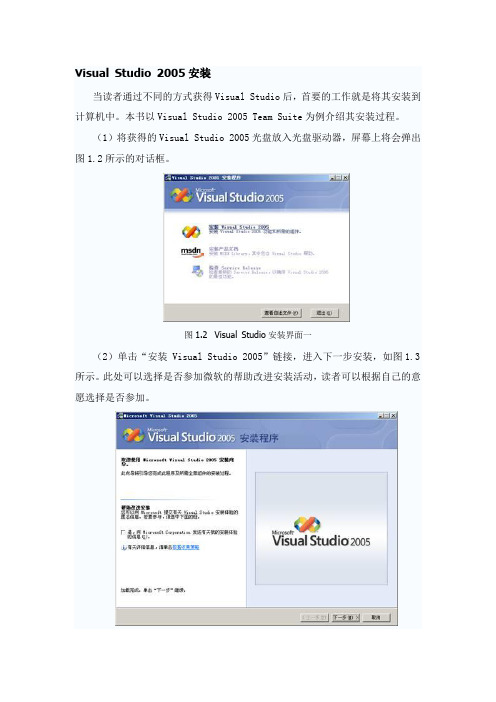
Visual Studio 2005安装当读者通过不同的方式获得Visual Studio后,首要的工作就是将其安装到计算机中。
本书以Visual Studio 2005 Team Suite为例介绍其安装过程。
(1)将获得的Visual Studio 2005光盘放入光盘驱动器,屏幕上将会弹出图1.2所示的对话框。
图1.2 Visual Studio安装界面一(2)单击“安装Visual Studio 2005”链接,进入下一步安装,如图1.3所示。
此处可以选择是否参加微软的帮助改进安装活动,读者可以根据自己的意愿选择是否参加。
图1.3 Visual Studio安装界面二(3)单击“下一步”按钮,进入下一步安装,如图1.4所示。
这个窗体中包含最终用户许可协议,读者需要同意其所有条款才能继续下一步安装。
界面的右下方分别是产品密钥和名称的输入框,输入相应信息。
图1.4 Visual Studio安装界面三(4)单击“下一步”按钮,出现如下提示框,如图1.5所示。
由于本书选用的是Visual Studio 2005试用版,因此会出现上述提示。
根据读者选用Visu al Studio 2005版本的不同,此处可能有不同的窗体出现或不出现此窗体。
图1.5 Visual Studio安装界面四(5)单击“确定”按钮,进入下一步安装,如图1.6所示。
图1.6 Visual Studio安装界面五此处出现的窗体右侧中部可以修改产品安装路径,读者可以根据右下方磁盘空间的提示选择合适的安装位置。
对于Visual Studio功能比较熟悉的读者可以在窗体左侧选择自定义安装,自己取舍程序的功能。
对于广大的初学者来说,选取默认值安装是比较合适的选择。
单击“安装”按钮,安装程序将进入一个漫长的安装过程。
安装完毕后可以选择继续MSDN的安装。
MSDN安装MSDN是微软的产品文档,该文档对开发人员具有十分重要的意义。
通常进行程序开发的读者都会选择配套安装Visual Studio 2005和MSDN。
IIS6安全配置大全及服务器无法访问解决方案总结20100515
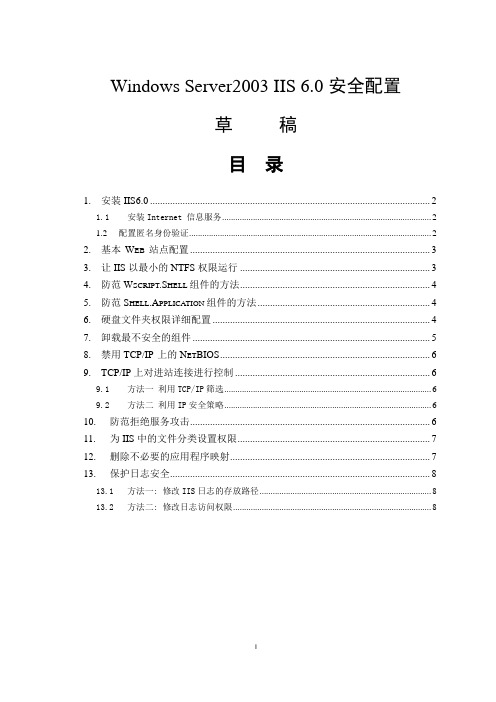
Windows Server2003 IIS 6.0安全配置草稿目录1.安装IIS6.0 (2)1.1安装Internet 信息服务 (2)1.2配置匿名身份验证 (2)2.基本W EB 站点配置 (3)3.让IIS以最小的NTFS权限运行 (3)4.防范W SCRIPT.S HELL组件的方法 (4)5.防范S HELL.A PPLICATION组件的方法 (4)6.硬盘文件夹权限详细配置 (4)7.卸载最不安全的组件 (5)8.禁用TCP/IP上的N ET BIOS (6)9.TCP/IP上对进站连接进行控制 (6)9.1方法一利用TCP/IP筛选 (6)9.2方法二利用IP安全策略 (6)10.防范拒绝服务攻击 (6)11.为IIS中的文件分类设置权限 (7)12.删除不必要的应用程序映射 (7)13.保护日志安全 (8)13.1方法一: 修改IIS日志的存放路径 (8)13.2方法二: 修改日志访问权限 (8)IWindows Server2003 IIS 6.0安全配置1. 安装IIS6.01.1安装Internet 信息服务Microsoft Internet 信息服务(IIS) 是与Windows Server 2003 集成的Web 服务。
要安装IIS、添加可选组件或删除可选组件,请按以下步骤操作:1.单击开始,指向控制面板,然后单击“添加或删除程序”。
“添加或删除程序”工具就会启动。
2.单击添加/删除Windows 组件。
显示“Windows 组件向导”。
3.在Windows 组件列表中,单击Web 应用程序服务器。
4.单击详细信息,然后单击Internet 信息服务(IIS)。
5.单击详细信息,以查看IIS 可选组件列表。
6.选择您要安装的可选组件。
默认情况下,下列组件是选中的:--- 公用文件--- FrontPage 2002 Server Extentions--- Internet 信息服务管理单元--- Internet 信息服务管理器--- NNTP 服务--- SMTP 服务--- World Wide Web 服务7.单击“World Wide Web 服务”,然后单击详细信息,以查看IIS 可选子组件(如ActiveServer Pages 组件和“远程管理(HTML) 工具”)的列表。
WINDOWS网络技术练习测试题(1)-参考答案

WINDOWS网络技术测试题(1)-参考答案一、选择题1. 为实现域名解析,在进行TCP/IP协议的设置时,必须要考虑设置( A )服务器地址。
A DNSB HTTPC TelnetD FTP2. Windows Server 2008系统登录时默认要按“( A )”组合键。
A)CTRL+ALT+DEL B)CTRL+SHIFT+DELC)CTRL+ALT+INSERRT D)CTRL+ALT+TAB3、在Windows 操作系统的客户端可以通过_____命令查看DHCP服务器分配给本机的IP地址,用( D )命令可以重新向DHCP服务器申请IP?用( B )命令可以释放IP?A.ipconfig B.Ipconfig/releaseC.Ipconfig/all D.Ipconfig/renew4、DHCP工作的四个阶段中不包括__C___A.DHCP Discover B. DHCP RequestC. DHCP DetestD. DHCP ACK5、如果有多个DHCP服务器响应DHCP 客户机的租用请求,它选择使用__B__服务器提供的地址。
A.离它最近的 B . 第一个响应它的请求的C.与它同一个子网的D. 最后一个响应它的请求的6、如果希望一台DHCP客户机总是获得一个固定的IP地址,那么可以在DHCP 服务器上为其设置( B )。
A. IP作用域B. IP地址的保留C.DHCP中继代理D. IP地址的限制7、要启用磁盘配额管理,Windows Server必须使用__B__文件系统A.FAT16或FAT32 B.只使用NTFSC. NTFS或FAT32D. 只使用FAT328、磁盘碎片整理可以__A__。
A.合并磁盘空间B.减少新文件产生碎片的可能C.清理回收站的文件D.检查磁盘坏扇区9、动态卷有五种类型,以下哪种不包括在内__F____.A. 简单卷B. 跨区卷C. 带区卷D. 镜像卷E. RAID-5卷F. 基本卷10.DNS顶级域名中表示商业组织的是( B)A.GOV B.COM C.MIL D.ORG11、下列()域名不是顶级域名A、EDUB、CNC、INTD、ART12、__C__表示别名的资源记录A. MXB. SOAC. CNAMED. PTR13、常用的DNS测试命令是(C )A.pingC. nslookupD.arp14、下列域名中,_B__不符合域名系统的要求A、B、mail.nankai@C、D、15、为了实现域名解析,客户机__B_。
IIS服务器的安装和配置
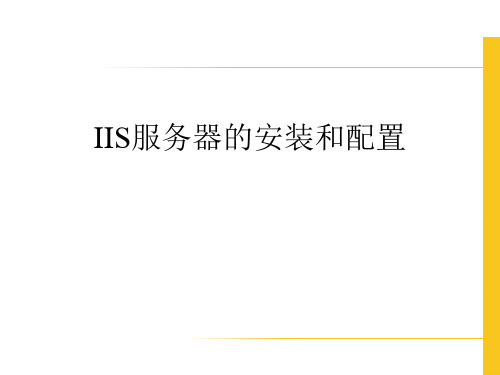
目录安全性
访问限制
修改
修改
使用虚拟目录的主要优点有: 隐藏实际的文件夹。因为用户并不知道文件 在服务器上的实际文件夹名称,也无法利用 此信息来试图改变文件夹的内容。 更容易规划网站的目录。因为不需要改变该 目录的URL地址,只需要修改虚拟目录的别 名与实际文件夹之间的对应,就可以重新整 理网站的目录。
IIS服务的属性
IIS服务(Internet信息服务)包括WWW(HTTP)、FTP、 SMTP(邮件发送)、NNTP(新闻组系统)服务等。
WWW服务 FTP服务
可用DOS命令net start/stop iisadmin启动或停止IIS服务
IIS中的Web服务器的配置
(本实验可跳过此步骤不做)
从“开始”“控制面板”“管理工具”“Internet信息 服务(IIS)管理器”,进入Internet信息服务(IIS)管理器。在本 实验室PC机所装操作系统Windows 2003 Server上的界面如下 图所示。(注:后面各页以Windows 2000 Server上的IIS界面 为例说明,请注意其与2003下的区别!)
IIS服务器的安装和配置
IIS的安装(已装好不必再装!)
添加组件
添加程序
IIS的具体内容(Win2000的)
(已装好不必再装!)
IIS=Internet Information Server
服务管理 选择IIS
WWW(Win2003的)
(已装好不必再装!)
请特别注意(不能正常访问Web网站的常见原因):
①访问权限——在“目录安全性”选项中要允许匿
名用户访问(注意不要人为修改系统自带的 Internet来宾帐户[IUSR_计算机名]!),不要用 集成Windows身份验证。 ②某些系统的特殊目录,如C:\Documents and Settings\下面的目录、C:\Inetpub\wwwroot,它 们的NTFS系统访问权限比较严格,缺省情况下 没有分配给Internet来宾帐户(即匿名用户)以 适当权限。对于它们,只在IIS服务器中设置 Web网站的访问权限还不够,以它们为主目录访 问时仍会报未经授权不允许访问的错误。这时, 只能到资源管理器中右键点击它们的目录名,然 后点“属性”,在弹出对话框中的“安全”选项 卡中为Internet来宾帐户[IUSR_计算机名]适当指 定读取等权限,这样才能允许用户从IE访问它们。
- 1、下载文档前请自行甄别文档内容的完整性,平台不提供额外的编辑、内容补充、找答案等附加服务。
- 2、"仅部分预览"的文档,不可在线预览部分如存在完整性等问题,可反馈申请退款(可完整预览的文档不适用该条件!)。
- 3、如文档侵犯您的权益,请联系客服反馈,我们会尽快为您处理(人工客服工作时间:9:00-18:30)。
配置Internet信息服务(IIS)和FrontPage服务器扩展(FPSE)
2009-04-12 21:34
Web项目要求
如果要在此计算机上创建Web项目,必须首先安装附加组件。
若要创建Web项目,必须同时安装和配置Internet信息服务(IIS)和FrontPage服务器扩展(FPSE)。
不过,可以在已安装和配置了这些组件的远程计算机上创建 Web项目。
配置Internet信息服务(IIS)
在 Windows 2000 上安装 Internet 信息服务
1.在“开始”菜单上选择“运行”。
2.在“打开”对话框中键入“appwiz.cpl”,然后单击“确定”打开“添加/删除程序”
对话框;也可以从“控制面板”中访问此对话框。
3.在“添加/删除程序”对话框中,选择对话框左侧的“添加/删除 Windows 组件”。
4.在“Windows 组件向导”中,选中“Internet 信息服务(IIS)”。
5.如果已选定“Internet 信息服务(IIS)”,请选择“详细信息”。
6.如果尚未选定“FrontPage 2000 服务器扩展”,请选中此复选框。
7.将你的Windows2000系统安装光盘放入光驱。
8.选择“下一步”开始安装 IIS。
9.当安装完成时,单击“完成”。
10.关闭“添加/删除程序”对话框。
在 Windows XP 上安装 Internet 信息服务
1.在“开始”菜单上选择“运行”。
2.在“打开”对话框中键入“appwiz.cpl”,然后单击“确定”打开“添加/删除程序”
对话框;也可以从“控制面板”中访问此对话框。
3.在“添加/删除程序”对话框中,选择对话框左侧的“添加/删除 Windows 组件”。
4.在“Windows 组件向导”中,选中“Internet 信息服务(IIS)”。
5.如果尚未选定“FrontPage 2000 服务器扩展”,请选中此复选框。
6.选择“下一步”开始安装 IIS。
7.将你的WindowsXP系统安装光盘放入光驱。
8.当安装完成时,单击“完成”。
9.关闭“添加/删除程序”对话框。
在 Windows Server 2003 上安装 Internet 信息服务
1.在“开始”菜单上单击“运行”。
2.在“打开”对话框中键入“appwiz.cpl”,然后单击“确定”即会出现“添加/删除程
序”对话框;您也可以从“控制面板”中访问此对话框。
3.单击“添加/删除 Windows 组件”。
将出现 Windows 组件向导。
4.在“组件”中选中“应用程序服务器”复选框,然后单击“详细信息”。
注意: 如果
您没有将驱动器转换为 NTFS,将收到警告信息。
有关详细信息,请参考上面的“保护
用于安装的计算机”一节。
5.在“应用程序服务器”对话框中,选中“ASP .NET”复选框,注意:不要单击“确定”。
6.选中“Internet 信息服务(IIS)”复选框,然后单击“详细信息”。
7.在“Internet 信息服务(IIS)”对话框中,选中“FrontPage 2002 服务器扩展”复选
框,然后单击“确定”。
8.在“应用程序服务器”对话框中单击“确定”。
9.在“Windows 组件向导”中单击“下一步”。
这将安装所需的组件。
注意:-- 您需要
准备好 Windows Server 2003 CD。
10.安装完成后,单击“完成”。
11.关闭“添加/删除程序”对话框。
12.按照下面的“配置 FrontPage 服务器扩展(FPSE)”中的说明进行操作。
配置 FrontPage 服务器扩展(FPSE)
在 Windows 2000 上配置 FrontPage 服务器扩展
1.在“开始”菜单上选择“运行”。
2.在“打开”对话框中键入 compmgmt.msc \s,然后单击“确定”打开“计算机管理”
对话框。
3.在“计算机管理”对话框中,展开“服务和应用程序”。
4.在“服务和应用程序”下,展开“Internet 信息服务”。
5.右击“默认 Web 站点”,选择“所有任务”,然后选择“配置服务器扩展”。
注意:如果缺少“配置服务器扩展”菜单命令,可以跳到下面的安装安全更新。
如果
缺少“配置服务器扩展”菜单命令,表明已安装并配置了 FrontPage 服务器扩展。
6.在“服务器扩展配置向导”的第一页上选择“下一步”。
7.在“警告”对话框中选择“是”。
8.对于配置邮件服务器设置,选择“否”,然后选择“下一步”。
9.选择“完成”。
在 Windows XP 上配置 FrontPage 服务器扩展
1.在“开始”菜单上选择“运行”。
2.在“打开”对话框中键入 compmgmt.msc \s,然后单击“确定” 打开“计算机管理”
对话框。
3.在“计算机管理”对话框中,展开“服务和应用程序”。
4.在“服务和应用程序”下,展开“Internet 信息服务”。
5.在“Internet 信息服务”下,展开“网站”。
6.右击“默认网站”,选择“所有任务”,然后选择“配置服务器扩展”。
注意:如果缺少“配置服务器扩展”菜单命令,可以跳到下面的安装安全更新。
如果
缺少“配置服务器扩展”菜单命令,表明已安装并配置了 FrontPage 服务器扩展。
7.在“服务器扩展配置向导”的第一页上选择“下一步”。
8.在“警告”对话框中选择“是”。
9.对于配置邮件服务器设置,选择“否”,然后选择“下一步”。
10.选择“完成”。
在 Windows Server 2003 上配置 FrontPage 服务器扩展
1.在“开始”菜单上选择“运行”。
2.在“打开”对话框中键入 compmgmt.msc \s,然后单击“确定”打开“计算机管理”
对话框。
3.在“计算机管理”对话框中,展开“服务和应用程序”。
4.在“服务和应用程序”下,展开“Internet 信息服务(IIS)管理器”。
5.在“Internet 信息服务(IIS)管理器”下,展开“网站”。
6.右击“默认网站”,选择“所有任务”,然后选择“配置Server Extensions 2002”。
7.在此配置 Web 页上通过 FrontPage 服务器扩展 2002 来扩展虚拟服务器,确保管理
员的用户名正确,然后单击“提交”。
注意:如果缺少“配置服务器扩展”菜单命令,可以跳到下面的安装安全更新。
如果缺少“配置服务器扩展”菜单命令,表明已安装并配置了 FrontPage 服务器扩展。
1.您现在可以安装程序了。
请重新插入所安装的Visual Studio 产品的 CD1 或 DVD,然后运行安装程序。
